コンピュータでMobileTransを使って、またはSMSバックアップと復元を使ってWi-Fi経由でメッセージをあるデバイスから別のデバイスに移動します
ヒント
- MobileTransを使ってコンピュータと2本のUSBケーブルでAndroidのテキストメッセージを転送します。
- SMSバックアップと復元アプリを使ってテキストをワイヤレスで転送します。
- セキュリティ上の懸念があるため、Bluetooth経由でテキストをコピーすることは推奨されません。
この記事では、AndroidからAndroidにテキストメッセージを転送する方法について説明します。手順は、メーカー(Google、Samsungなど)に関係なく、すべてのAndroid携帯電話に適用されます。
コンピュータを使ってAndroidのテキストメッセージを転送する方法
2つのUSBポートがあるコンピュータがある場合は、MobileTransというプログラムを使って携帯電話間でテキストを転送できます。方法は次のとおりです:
MobileTransをダウンロードします。インストールファイルを開いてインストールを選択します。

今すぐ開始を選択します。

上部にある電話転送タブを選択します。
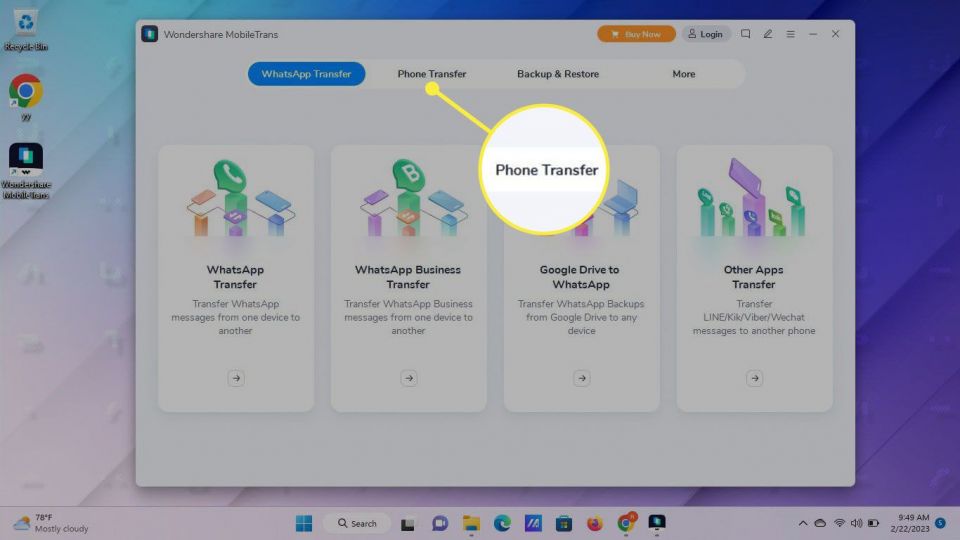
電話から電話へを選択します。

電話転送画面が表示されたら、ソースデバイス(テキストを転送する携帯電話)をコンピュータのUSBポートの1つに接続します。

携帯電話をコンピュータに接続したことがない場合は、USBファイル転送を有効にする必要がある場合があります。設定>接続済みデバイス>USBに移動し、ファイル転送がオンになっていることを確認します。
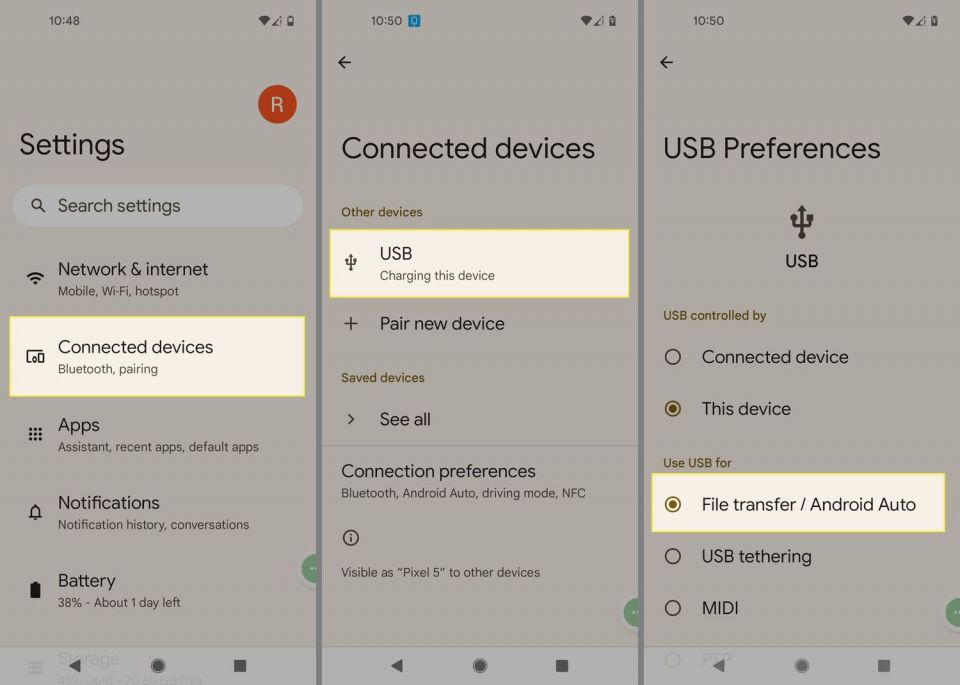
Androidデベロッパーモードをオンにする手順に従います。この手順により、MobileTransがデバイスにアクセスできるようになります。

Android USBデバッグモードをオンにします。携帯電話にポップアップが表示されたら、OKまたは許可をタップします。そうでない場合は、そのリンクに記載されているとおりに携帯電話の設定を操作する必要があります。
携帯電話にポップアップが表示されない場合は、もう一度表示を選択します。

プログラムは、Connector(MobileTransのモバイルコンパニオンアプリ)をデフォルトのメッセージングアプリにするよう求めます。携帯電話でOKをタップしてからデフォルトとして設定をタップします。
完了したら、設定>アプリ>デフォルトのアプリ>SMSアプリから、優先するデフォルトのメッセージングアプリに戻すことができます。
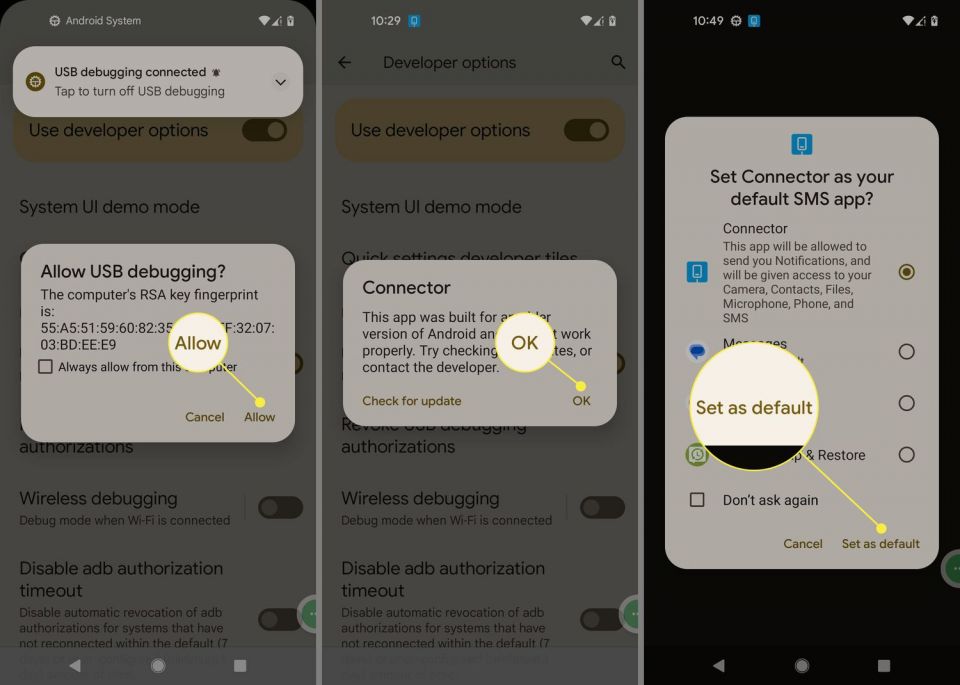
宛先デバイス(テキストを転送する携帯電話)をコンピュータに接続します。
デバイスが検出されない場合は、再試行を選択します。

宛先デバイスで、ファイル転送、開発者モード、USBデバッグをオンにするために、前の手順を繰り返します。
宛先デバイスで、OKとはいをタップしてUSBデバッグをオンにし、Connectorをデフォルトのメッセージングアプリにします(完了したら変更できます)。
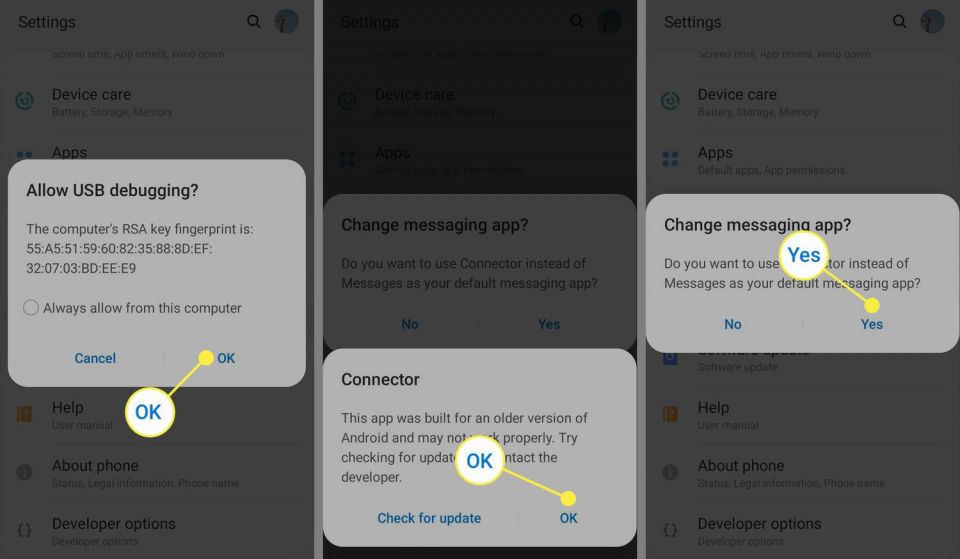
MobileTransでプロンプトが表示されたら、OKを選択します。

転送したい情報の横にあるチェックボックスをオンにします。テキストメッセージが選択されていることを確認します。準備ができたら、開始を選択します。
左側のデバイスはソースデバイスで、右側のデバイスは宛先デバイスです。それらを切り替えるには、上部のフリップを選択します。
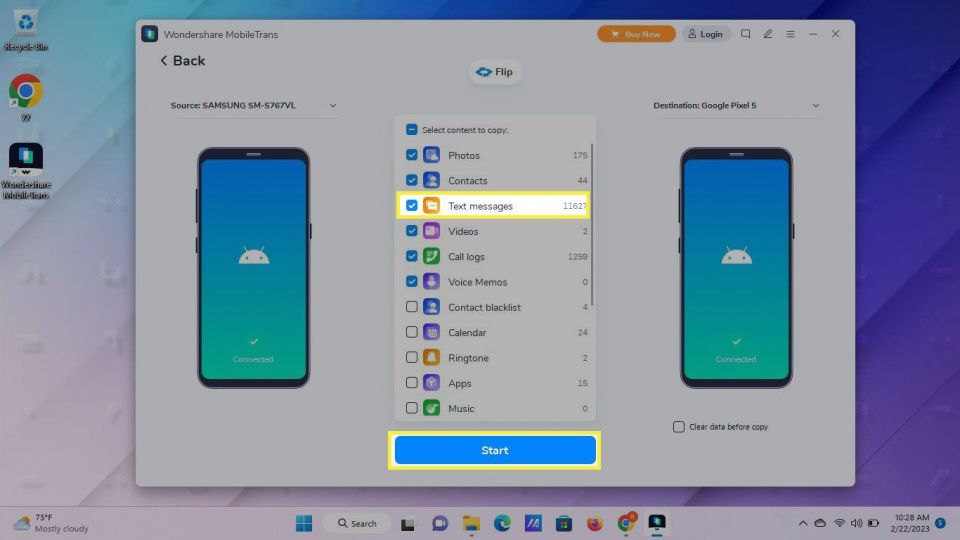
プロセスが完了したら、宛先デバイスのテキストメッセージをチェックして、転送が成功したことを確認します。
MobileTransを使用すると、後で別の携帯電話で復元する場合に備えて、テキストメッセージのバックアップを作成することもできます。
Androidのテキストメッセージをワイヤレスで転送する方法
SMSバックアップと復元アプリを使用すると、Wi-Fi経由でAndroid携帯電話間でテキストメッセージを転送できます。コンピュータやUSB接続は必要ありません。
ソースデバイス(テキストを転送する携帯電話)で、PlayストアからSMSバックアップと復元をダウンロードします。アプリを開いて開始をタップします。
許可をタップして必要な権限を付与します。
メニューアイコン(3本の線)をタップします。
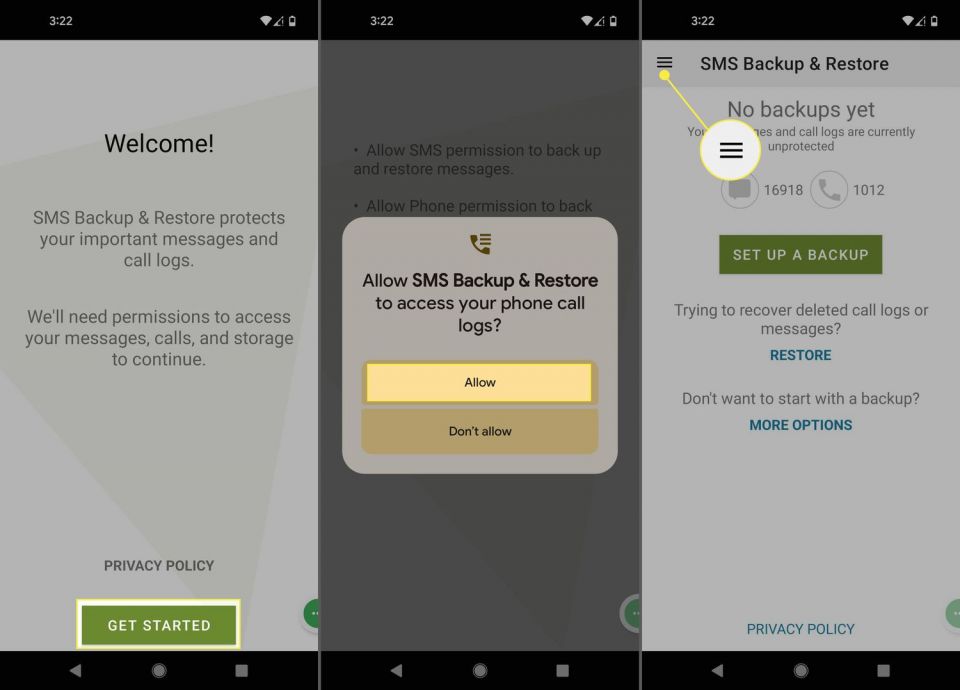
転送をタップし、この携帯電話から送信をタップします。近くのデバイスにアクセスするよう求めるプロンプトが表示されたら、許可をタップします。

宛先デバイス(テキストを転送する携帯電話)で同じ手順を実行しますが、この携帯電話で受信をタップします。
ソースデバイスで、宛先デバイスをタップします。
ソースデバイスに宛先デバイスが表示されない場合は、両方の携帯電話が同じWi-Fiネットワークに接続されていることを確認してください。
宛先デバイスで、同意をタップします。
ソースデバイスで、この携帯電話の現在の状態からメッセージと通話ログを転送しますを選択します。最後に、転送を選択します。

宛先デバイスで、同意して復元をタップします。

プロセスが完了したら、宛先デバイスをチェックして、テキストメッセージが正常に転送されたことを確認します。
Bluetoothを使用してメッセージを転送することは可能ですが、セキュリティ上の懸念があるため推奨されません。
FAQ- AndroidからiPhoneに連絡先を転送するにはどうすればよいですか?
AndroidからiPhoneにデータを移動する最も簡単な方法は、iOSに移行アプリを使用することです。このプログラムは、ほぼすべてのデータを新しいデバイスに移行するのに役立ちます。
- AndroidからAndroidに連絡先を転送するにはどうすればよいですか?
連絡先をAndroidデバイス間で移動する1つの方法は、SIMカードを使用することです。連絡先アプリで、設定 > インポート/エクスポート > エクスポート > SIMカードに移動します。次に、SIMを新しい携帯電話に移動します。1つの連絡先をある携帯電話から別の携帯電話に送信するには、連絡先でその連絡先を選択し、その他メニューを開いて共有を選択します。
コメントする